证件照换背景实例
证件照如何更换底色呢

怎么在手机上给自己的证件照更换底色呢?这个问题相信有不少人都还不知道,那么小编今天就来给大家分享一个好用的方法,小伙伴们感兴趣的话就来一起看看吧!
第一步:制作证件照我们首先需要一个制作软件智能证件照相机,这个可以在各大手机应用商店里面找到!
第二步:将已经安装好的智能证件照相机打开,我们就会看到下图所示的界面,然后根据自己的需要选择证件照的尺寸以及规格!
第三步:接下来我们需要将自己的照片导入或者拍照进行制作,选择自己想要的背景色!然后进入下一步即可!
第四步:然后智能证件照相机就会对我们的照片进行处理,处理时间不会很长,大概几秒钟,我们等待一下!
第五步:最后处理完成以后我们就可以看到下图所示的界面,证件照已经制作完成,我们将其保存到手机上就好啦!
各位小伙伴们一定要学会这个方法哦!。
1一寸、换背景
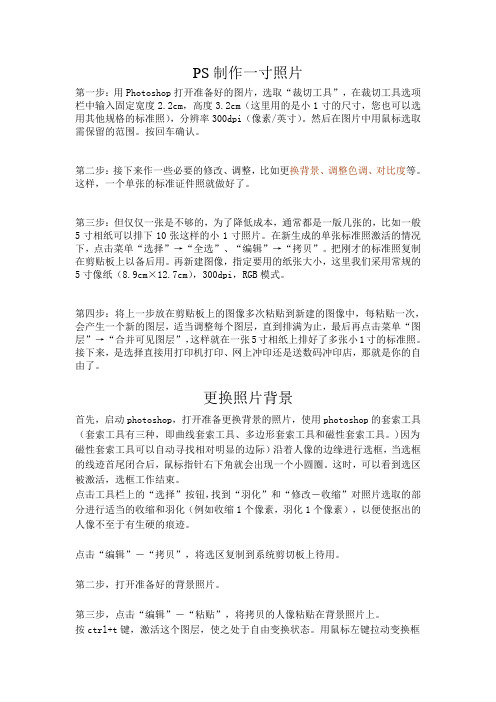
PS制作一寸照片第一步:用Photoshop打开准备好的图片,选取“裁切工具”,在裁切工具选项栏中输入固定宽度2.2cm,高度3.2cm(这里用的是小1寸的尺寸,您也可以选用其他规格的标准照),分辨率300dpi(像素/英寸)。
然后在图片中用鼠标选取需保留的范围。
按回车确认。
第二步:接下来作一些必要的修改、调整,比如更换背景、调整色调、对比度等。
这样,一个单张的标准证件照就做好了。
第三步:但仅仅一张是不够的,为了降低成本,通常都是一版几张的,比如一般5寸相纸可以排下10张这样的小1寸照片。
在新生成的单张标准照激活的情况下,点击菜单“选择”→“全选”、“编辑”→“拷贝”。
把刚才的标准照复制在剪贴板上以备后用。
再新建图像,指定要用的纸张大小,这里我们采用常规的5寸像纸(8.9cm×12.7cm),300dpi,RGB模式。
第四步:将上一步放在剪贴板上的图像多次粘贴到新建的图像中,每粘贴一次,会产生一个新的图层,适当调整每个图层,直到排满为止,最后再点击菜单“图层”→“合并可见图层”,这样就在一张5寸相纸上排好了多张小1寸的标准照。
接下来,是选择直接用打印机打印、网上冲印还是送数码冲印店,那就是你的自由了。
更换照片背景首先,启动photoshop,打开准备更换背景的照片,使用photoshop的套索工具(套索工具有三种,即曲线套索工具、多边形套索工具和磁性套索工具。
)因为磁性套索工具可以自动寻找相对明显的边际)沿着人像的边缘进行选框,当选框的线迹首尾闭合后,鼠标指针右下角就会出现一个小圆圈。
这时,可以看到选区被激活,选框工作结束。
点击工具栏上的“选择”按钮,找到“羽化”和“修改-收缩”对照片选取的部分进行适当的收缩和羽化(例如收缩1个像素,羽化1个像素),以便使抠出的人像不至于有生硬的痕迹。
点击“编辑”-“拷贝”,将选区复制到系统剪切板上待用。
第二步,打开准备好的背景照片。
第三步,点击“编辑”-“粘贴”,将拷贝的人像粘贴在背景照片上。
证件照蓝白渐变怎么弄的?两个方法教你轻松制作

证件照蓝白渐变怎么弄的?两个方法教你轻松制作
证件照的背景色怎么做成蓝白渐变呢?大家都知道,证件照的背景色通常都是蓝、白和红色,通常情况下这些背景颜色是都可以使用的,但是在特定的条件下会有不同的背景色要求,这也就让我们不能一劳永逸,需要根据不同的情况做出调整。
那么当我们需要把照片背景色做成蓝白渐变的时候,又该怎么制作呢?对于这种背景色大家见到的不多,也不知道怎么做,下面个大家分享两种方法,一起来了解一下吧。
教大家制作蓝白渐变背景色的证件照方法是在手机上就能完成的,只需要使用一个智能证件照相机软件就可以轻易完成,操作起来很简单,具体的操作步骤如下:
① 首先,将软件打开,在页面中选择一个需要的尺寸点击进入,把自己的证件照片在相册中给添加进来。
② 照片添加进来后,点击右下角的【背景】,在里面选择蓝白渐变色,还有很多其他的背景色可以选择,大家需要的话根据自己需求选择,最后将照片保存电子照就是一个蓝白渐变的证件照啦。
第二种方法也是一个在手机上就能完成背景色的调整制作的,借助这个证件照全能管家不仅可以修改背景色,也可以调整照片的尺寸、格式或者是换装,都是一键就能完成,非常方便,下面给大家演示一下具体是如何更换蓝白渐变背景色的吧。
① 首先,将软件打开,在页面中点击进入一个尺寸,然后把照片给添加进来,在页面的下方可以选择各种照片尺寸或者是添加美颜和换装。
② 点击右下角的【背景】,在里面选择蓝白渐变,然后保存电子照,这样证件照的背景颜色就会是蓝白渐变色啦。
以上就是给大家分享的如何将证件照的背景色制作成蓝白渐变的两种方法了,是不是非常简单方便呢?有需要的小伙伴就去尝试吧,
还有什么想了解的证件照小技巧欢迎大家留言。
如何用手机换证件照背景颜色

我们平时使用证件照的时候,不同的用途对证件照的背景色要求会有不同,那么我们用手机怎么来更换证件照的背景色呢?
使用工具:智能证件照相机
操作步骤:
第一步,首先在百度手机助手或者应用市场里边找到【智能证件照相机】,然后进行下载安装。
第二步,打开了以后看到一寸、两寸、小一寸、小两寸、大一寸、大两寸这六种规格;
如果没有自己需要的就点击【更多尺寸规格】,还支持护照签证、考试证件照、生活其他的证件照的拍摄。
第三步,选择自己需要的尺寸后就可以拍照了,建议拍照的时候选择纯色背景墙,避免跟服装颜色接近,如果没有也可以调整底色,智能证件照相机会自动抠图。
第四步,拍完了等待识别完成,可以预览一下效果,如果觉得可以就能保存到手机相册里边了。
手机拍摄证件照的方法到此结束,有需要或者感兴趣的可以去试试。
PS技能-背景变透明和证件照背景替换(详细图文教程)
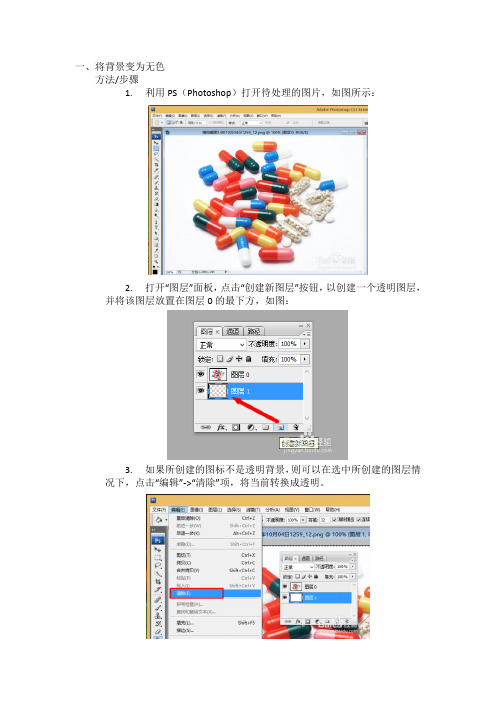
一、将背景变为无色方法/步骤1.利用PS(Photoshop)打开待处理的图片,如图所示:2.打开“图层”面板,点击“创建新图层”按钮,以创建一个透明图层,并将该图层放置在图层0的最下方,如图:3.如果所创建的图标不是透明背景,则可以在选中所创建的图层情况下,点击“编辑”->“清除”项,将当前转换成透明。
4.接下来选中图像所在图层,利用工具箱中的“魔棒工具”,将图像中不需要的部分进行大概选中。
5.然后按键盘上的“Delete”键将选中部分删除掉,按“Ctrl+D”取消选区,此时效果如图:6.利用“橡皮擦”工具对所抠图部分进行细化,将其中不需要的部分擦去。
7.最后将图片以“PNG”格式进行保存。
点击“文件”-“存储为Web及所有格式”项,并在弹出的窗口中将保存类似设置为“PNG”格式,点击“存储”按钮即可。
二、背景替换(如红色替为蓝底)Photoshop给证件照背景更换颜色教程证件照的类型很多,主要表现在背景上,比较常见的有白底、红底和蓝底,有时手头上只有某种颜色的照片,但又需要不同背景的,再去拍照麻烦也浪费钱,其实可以利用PS进行换底操作,不过对于边缘头发丝较多特别是女生的证件照要进行换底还是需要一定技巧的,本例中通过红底替换蓝底来进行讲解演示,其它颜色互转类似,有需要的朋友可以一试。
效果图原图1、本教程采用photoshop CS5制作,其它版本基本通用,先在PS中打开原图,如下图所示:2、右键单击背景图层,在弹出的菜单中选择复制图层,如下图所示:3、接着会弹出复制图层对话框,直接按确定即可,如下图所示:4、单击选中复制生成的背景副本,如下图所示:5、选择菜单图像->调整->替换颜色,如下图所示:6、在弹出的替换颜色窗口中,将鼠标移动到原图中指针会变成滴管状,在需要替换的颜色区域上任一处单击,本例要替换的是红色背景,所以在红色区域单击即可,这时会发现在替换颜色窗口中的人物基本上变为黑色,而红色区域变成白色,白色代表要替换的区域,如下图所示:7、接下来就是要选择将要替换成的颜色,左键单击替换颜色窗口下方中替换区域的颜色框,如下图所示:8、在弹出的选择目标颜色窗口中选择你想要的背景颜色,这里选择浅蓝色,如下图所示:9、确定替换颜色后会发现大部分的红色区域已经变成蓝色,不过你会发现在头发边缘位置仍然保留着大量的红色杂边,如下图所示:10、这种情况我们可以通过增大颜色容差来解决,这里将其调整成最大值200,这时你会发现头发边缘的杂边是没了,但脸部的部分区域也变成蓝色了,这个没关系,可以后续再进行处理,如下图所示:11、单击确定应用替换颜色,接下来给背景副本添加图层蒙版,单击图层面板下方的添加图层蒙版按钮即可,位置如下图鼠标指示:12、添加图层蒙版后,左键单击图层蒙版缩略图,如下图所示:13、单击前景色颜色框进行前景色设置,确保前景色为黑色,如下图所示:14、单击选择画笔工具,如下图所示:15、适当调整画笔大小,然后在人物中脸部的位置进行来回的涂抹,这时会发现脸部的颜色恢复成原始状态,不过要注意不要涂抹到头发边缘,效果如下图所示:16、最后还可以适当调整一下图像的亮度和对比度,单击图层面板下方的创建新的填充或调整图层按钮,在弹出的菜单中选择亮度/对比度选项,如下图所示:17、在弹出的调整窗口中,适当升高亮度和对比度可以让人物看起来更加清晰,效果如下图所示:18、调整完亮度/对比度,单击图层选项回到图层面板,这时会发现多出了一个亮度/对比度1图层,到此替换背景基本上就算完成,如果对效果还不是很满意则可以进一步进行处理,这里不再详述,有兴趣的朋友可自行扩展!。
php实现的证件照换底色功能示例【人像抠图换背景图】

php实现的证件照换底⾊功能⽰例【⼈像抠图换背景图】本⽂实例讲述了php实现的证件照换底⾊功能。
分享给⼤家供⼤家参考,具体如下:<?php//背景图和原图需要保持宽⾼要保持⼀样,这⾥的⽰例原图⽤的是蓝⾊背景init();function init(){$old = '1.png';$new = '2.png';//创建⼀个png透明图$img = imagecreatefrompng($old);setpng($img,$old,$new);}function setpng($imgid,$filename,$savename){$bg = 'bg.png';//背景图$new = imagecreatefrompng($bg);//创建⼀个png透明图list($width,$height)=getimagesize($filename);//获取长和宽$white = imagecolorallocate($imgid,1,155,215);//选择⼀个替换颜⾊。
这⾥是绿⾊cleancolor($imgid,$white);imagecolortransparent($imgid,$white);//把选择的颜⾊替换成透明imagecopymerge($new,$imgid,0,0,0,0,$width,$height,100);//合并图⽚imagepng($new,$savename);//保存图⽚imagedestroy($imgid);//销毁imagedestroy($new);echo '<img src="'.$savename.'">';}function cleancolor($imgid,$color){$width = imagesx($imgid);//获取宽$height = imagesy($imgid);//获取⾼for($i=0;$i<$width;$i++){for($k=0;$k<$height;$k++){//对⽐每⼀个像素$rgb = imagecolorat($imgid,$i,$k);$r = ($rgb >> 16)&0xff;//取R$g = ($rgb >> 8)&0xff;//取G$b = $rgb&0xff;//取B$randr = 1.5;$randg = 1;$randb=1;//蓝⾊RGB⼤致的位置。
证件照片互换底色和自定义色
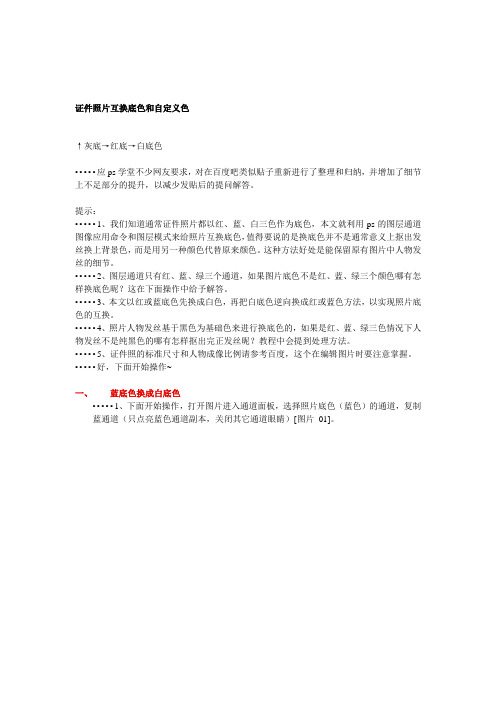
证件照片互换底色和自定义色↑灰底→红底→白底色•••••应ps学堂不少网友要求,对在百度吧类似贴子重新进行了整理和归纳,并增加了细节上不足部分的提升,以减少发贴后的提问解答。
提示:•••••1、我们知道通常证件照片都以红、蓝、白三色作为底色,本文就利用ps的图层通道图像应用命令和图层模式来给照片互换底色,值得要说的是换底色并不是通常意义上抠出发丝换上背景色,而是用另一种颜色代替原来颜色。
这种方法好处是能保留原有图片中人物发丝的细节。
•••••2、图层通道只有红、蓝、绿三个通道,如果图片底色不是红、蓝、绿三个颜色哪有怎样换底色昵?这在下面操作中给予解答。
•••••3、本文以红或蓝底色先换成白色,再把白底色逆向换成红或蓝色方法,以实现照片底色的互换。
•••••4、照片人物发丝基于黑色为基础色来进行换底色的,如果是红、蓝、绿三色情况下人物发丝不是纯黑色的哪有怎样抠出完正发丝昵?教程中会提到处理方法。
•••••5、证件照的标准尺寸和人物成像比例请参考百度,这个在编辑图片时要注意掌握。
•••••好,下面开始操作~一、蓝底色换成白底色•••••1、下面开始操作,打开图片进入通道面板,选择照片底色(蓝色)的通道,复制蓝通道(只点亮蓝色通道副本,关闭其它通道眼睛)[图片_01]。
•••••2、图像→调整→色阶,使照片黑白分明[图片_02]。
•••••3、回到图层编辑界面→新建图层→执行→菜单→图像→『应用图像』命令,得到一个黑白图层[图片_03]。
•••••4、用『快速选择』工具选取白色背景[图片_04]•••••5、前景色为黑色→添加图层蒙板[图片_05]。
•••••6、切换前景色为白色,用柔性笔刷涂抹头发以及衣服边缘,注意眼镜腿架的反光也要涂抹[图片_06]。
7、对衣服边缘上蓝色的的处理,除了用用柔性笔刷涂抹外,还可用Shift+ Ctrl+ Alt+E盖印图层来处理[图片_07]。
•••••8、Ctrl+点图层蒙板略缩图获取选区→右键反选区[图片_08]。
ps证件照蓝底换白底教程

Ps蓝底换白底照片1.打开ps,点击文件打开(打开需要修改的图片地址,建议复制一个副本方便修改)2.点击图层3.双击背景,出现如下画面,修改名称为图层0,点击确定;4.此时的图层出现如下画面,右侧显示为图层0;点击打开点击图层双击背景图层05.点击通道,出现如下RGB、红、绿、蓝四种通道图层如下四种6.将通道中的RGB、红、绿设置为不可见的模式,将蓝色通道设置为可见模式设置可见格式7.右键点击蓝色通道,会出现复制通道的选项,选择复制通道右键点击复制通道8.点击之后的结果如下,点击确定点击确定9.复制出蓝色副本,且使蓝色为不可见,蓝色副本可见;点击确定10.点击Ctrl+L, 快捷设置色阶,设置输入色阶的值,将其左侧的标尺移动到图片几乎全为黑色为止,将右侧的标尺移动到背景偏白色为止,并点击确定按钮;11.此时还有部分区域的颜色有偏亮的地方,点击画笔工具,将未描黑的区域使用,黑色画笔全部描黑;12.点击快速选择工具,将背景颜色用虚线框出;13.点击通道中的RGB图像,结果显示如下图;14.点击图层(此时一定要选中RGB通道),然后点击右下角的新建图层按钮,新建出如下图层1;15.将图层1置换至图层0的下方;16.选中图层0,然后点击电脑键盘中的Delete键,此时情况如下;17.点击左侧的设置背景颜色图标,进行背景设置,此处背景颜色已选用白色,若背景颜色设置不是白色,手动设置颜色即可,进行简单操作介绍背景颜色设置步骤;双击背景设置按钮,出现如下界面,将颜色设置成白色或者其他颜色即可,然后点击确定;18.使用Alt+Delete进行背景色的填充,填充之后的结果如图;19.使用Ctrl+(+)对图片进行放大,放大之后的图片可以对有蓝底颜色的背景进行修正,使用画图工具的白颜色对其进行修正,修正后的结果如下图;在修正的过程中,也可调整修正笔的大小和形状,点击右键即可调整;20.下一步,使用污点修复笔可以对痘痘、黑头等进行磨平和修正;21.此时ps蓝底成白底已经结束,点击文件存储为。
在线更换图片背景颜色范文
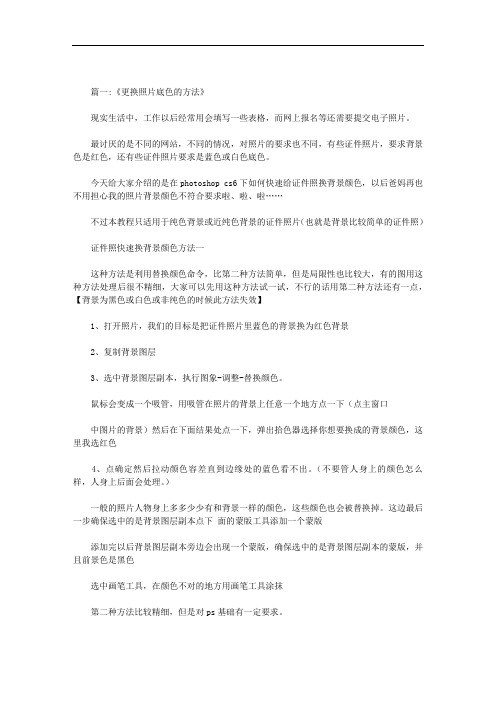
篇一:《更换照片底色的方法》现实生活中,工作以后经常用会填写一些表格,而网上报名等还需要提交电子照片。
最讨厌的是不同的网站,不同的情况,对照片的要求也不同,有些证件照片,要求背景色是红色,还有些证件照片要求是蓝色或白色底色。
今天给大家介绍的是在photoshop cs6下如何快速给证件照换背景颜色,以后爸妈再也不用担心我的照片背景颜色不符合要求啦、啦、啦……不过本教程只适用于纯色背景或近纯色背景的证件照片(也就是背景比较简单的证件照)证件照快速换背景颜色方法一这种方法是利用替换颜色命令,比第二种方法简单,但是局限性也比较大,有的图用这种方法处理后很不精细,大家可以先用这种方法试一试,不行的话用第二种方法还有一点,【背景为黑色或白色或非纯色的时候此方法失效】1、打开照片,我们的目标是把证件照片里蓝色的背景换为红色背景2、复制背景图层3、选中背景图层副本,执行图象-调整-替换颜色。
鼠标会变成一个吸管,用吸管在照片的背景上任意一个地方点一下(点主窗口中图片的背景)然后在下面结果处点一下,弹出拾色器选择你想要换成的背景颜色,这里我选红色4、点确定然后拉动颜色容差直到边缘处的蓝色看不出。
(不要管人身上的颜色怎么样,人身上后面会处理。
)一般的照片人物身上多多少少有和背景一样的颜色,这些颜色也会被替换掉。
这边最后一步确保选中的是背景图层副本点下面的蒙版工具添加一个蒙版添加完以后背景图层副本旁边会出现一个蒙版,确保选中的是背景图层副本的蒙版,并且前景色是黑色选中画笔工具,在颜色不对的地方用画笔工具涂抹第二种方法比较精细,但是对ps基础有一定要求。
1、首先要求把人物选中用什么方法选中就行,不必选的很仔细,只需要大致的勾一个轮廓,把人物全部包括在里面就行,可以用磁性套索、快速蒙版、多边形套索、钢笔工具、快速选择工具、魔棒等等。
自己发挥就好对于没什么基础的同学推荐快速选择工具和魔棒,尤其是针对边缘非常明显的照片篇二:《如何给照片换背景颜色(一寸照片红背景换蓝背景)》如何给照片换背景颜色(一寸照片红背景换蓝背景)这种抠图方法相对与其它做法,简单很多!所以很好学!我把操作写的很详细了,没碰过ps的都看的懂的了。
一寸红底照片背景颜色范文

篇一:《更换一寸相片底色》红底照片改为蓝底照片本教程采用photoshop CS5制作。
1、打开图片2、Ctrl+J复制一层3、“图像->调整->替换颜色”4、在弹出的“替换颜色”窗口中,将鼠标移动到原图中指针会变成滴管状,在红色的地方单击一下,这时会发现在“替换颜色”窗口中的人物基本上变为黑色,而红色区域变成白色,白色代表要替换的区域,5、接下来就是要选择将要替换成的颜色,左键单击“替换颜色”窗口下方中“替换”区域的颜色框《即“结果”上方的颜色框》6、在弹出的“选择目标颜色”窗口中选择你想要的背景颜色篇二:《一寸相片白底换红底》一寸相片白底换红底,换蓝底 ? ? ? ?? | 浏览1093 | 更新2014-12-30 08:59??????分步阅读证件照在我们学习、生活、工作中都是必不可少的。
比如毕业证、考驾证、工作证、档案、简历等,都需要证件照。
我们如果备份有刚拍不久的一寸照,为自己省下一笔钱。
如何给证件照换底色呢?以下为详细的教程工具/原料 ? ? 电脑 Photoshop CS5 1 执行【文件】-【打开】-【1寸白底相片】-【打开】。
2把【背景】拖到【创建新图层】按钮,生产【背景副本】。
(快捷键Ctrl加J生产背景副本)3选择【背景】,然后点击【创建新图层】按钮生成【图层1】、【图层2】。
4将【图层1】、【图层2】重新命名为【红底】、【蓝底】。
彩色相片有二种模式为RGB和CMYK。
红底RGB【R:255】【 G:0】【 B:0 】或CMYK【C:0 】【M:99】【 Y:100】【 K:0】。
蓝底RGB 【R:0】【 G:191】【 B:243】或CMYK【C:67% 】【M:2%】【Y:0% K:0%.】。
(快捷键填充Alt 加Backspace填充前景色;Ctrl加Backspace填充背景色。
)END 方法1(魔术工具快速抠图换底) 1 选择【魔棒工具】。
2选择【背景副本】,用魔棒工具点击【白色区域】就会出现蚂蚁线的【选区】。
[高效神技!]使用Excel制作证件照之替换背景色
![[高效神技!]使用Excel制作证件照之替换背景色](https://img.taocdn.com/s3/m/6b15f91b856a561253d36f21.png)
使用Excel制作证件照之替换背景色
在当今社会,证件照在任何地方都需要,从孩子出生开始就需要证件照,然而,不同的地方对证件照的要求都有所不同。
因此,替换证件照的背景色的技术就成为众多人的不二选择,替换背景色有多种技术可以选择,例如:方法一:使用PS专业的图片编辑工具;方法二:使用证件照图片工具;方法三:使用Excel 表格编辑工具替换(重点)。
本文介绍的是方法三(详见下文)。
使用Excel制作证件照之替换背景色,步骤如下:
1、首先打开Excel新建一个空白的表格文档,然后找到插入选项在下拉菜单里找到图片选项,插入我们需要更换背景的图片:
(素材来自与网络)
2、找到格式选项,在选项菜单里找到删除背景选项这时照片就会变成下面的样子:
3、上图出现的选框所包括的范围就是要删除的背景的范围,可以通过拖拉不同位置的小点来改变要删除背景的范围,一直到合适为止!
4、如果拖拉选框发现,我们要删除的是背景的颜色,但是却连人物的衣服都被选择了。
这时候可以使用删除背景选项下面的功能选项进行处理:
4.1、选择标记保留的区域:选择衣服等需要保留下来的区域。
4.2、点击保留更改或者在表格任意空白处点击一下就得到了去除背景的照片。
5、找到开始选项,在开始选项菜单里面我们找到油漆桶图标,选择不同的颜色即可将背景替换成不同的背景色。
Ctrl+Shift+I如何正确使用
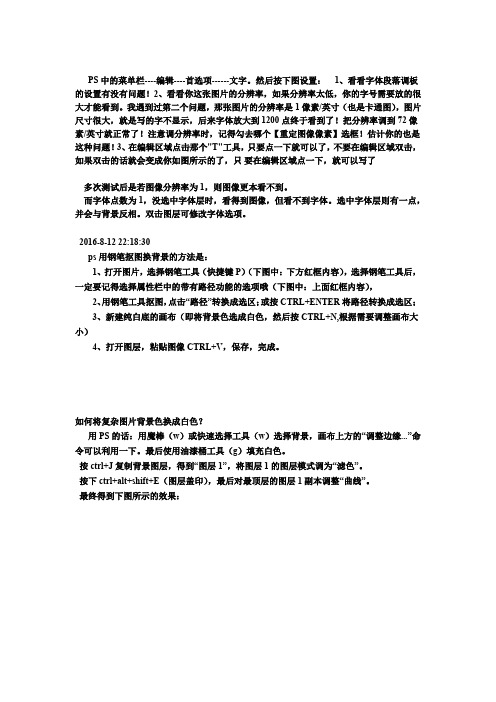
PS中的菜单栏----编辑----首选项------文字。
然后按下图设置:1、看看字体段落调板的设置有没有问题!2、看看你这张图片的分辨率,如果分辨率太低,你的字号需要放的很大才能看到。
我遇到过第二个问题,那张图片的分辨率是1像素/英寸(也是卡通图),图片尺寸很大,就是写的字不显示,后来字体放大到1200点终于看到了!把分辨率调到72像素/英寸就正常了!注意调分辨率时,记得勾去哪个【重定图像像素】选框!估计你的也是这种问题!3、在编辑区域点击那个"T"工具,只要点一下就可以了,不要在编辑区域双击,如果双击的话就会变成你如图所示的了,只要在编辑区域点一下,就可以写了多次测试后是若图像分辨率为1,则图像更本看不到。
而字体点数为1,没选中字体层时,看得到图像,但看不到字体。
选中字体层则有一点,并会与背景反相。
双击图层可修改字体选项。
2016-8-1222:18:30ps用钢笔抠图换背景的方法是:1、打开图片,选择钢笔工具(快捷键P)(下图中:下方红框内容),选择钢笔工具后,一定要记得选择属性栏中的带有路径功能的选项哦(下图中:上面红框内容),2、用钢笔工具抠图,点击“路径”转换成选区;或按CTRL+ENTER将路径转换成选区;3、新建纯白底的画布(即将背景色选成白色,然后按CTRL+N,根据需要调整画布大小)4、打开图层,粘贴图像CTRL+V,保存,完成。
如何将复杂图片背景色换成白色?用PS的话:用魔棒(w)或快速选择工具(w)选择背景,画布上方的“调整边缘...”命令可以利用一下。
最后使用油漆桶工具(g)填充白色。
按ctrl+J复制背景图层,得到“图层1”,将图层1的图层模式调为“滤色”。
按下ctrl+alt+shift+E(图层盖印),最后对最顶层的图层1副本调整“曲线”。
最终得到下图所示的效果:Ctrl+Shift+I如何正确使用主要看你想达到什么目的。
你为什么要反选?一般的,是我们像保留某个图像,如一个人,那你把人的图像选定,注意,这时候我们选定的是人像。
证件照片换底色最简单方法
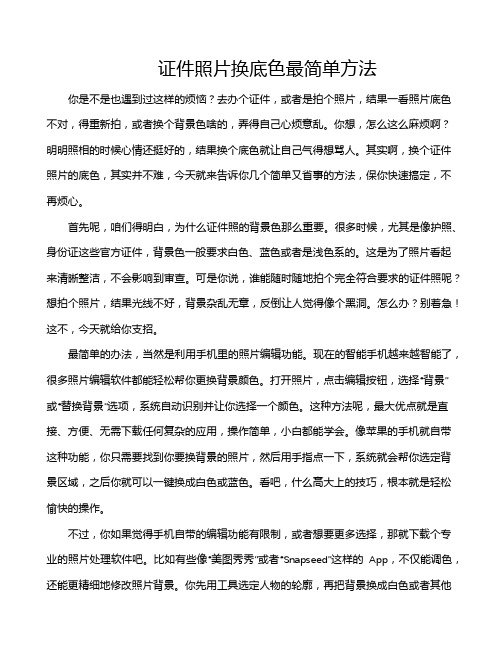
证件照片换底色最简单方法你是不是也遇到过这样的烦恼?去办个证件,或者是拍个照片,结果一看照片底色不对,得重新拍,或者换个背景色啥的,弄得自己心烦意乱。
你想,怎么这么麻烦啊?明明照相的时候心情还挺好的,结果换个底色就让自己气得想骂人。
其实啊,换个证件照片的底色,其实并不难,今天就来告诉你几个简单又省事的方法,保你快速搞定,不再烦心。
首先呢,咱们得明白,为什么证件照的背景色那么重要。
很多时候,尤其是像护照、身份证这些官方证件,背景色一般要求白色、蓝色或者是浅色系的。
这是为了照片看起来清晰整洁,不会影响到审查。
可是你说,谁能随时随地拍个完全符合要求的证件照呢?想拍个照片,结果光线不好,背景杂乱无章,反倒让人觉得像个黑洞。
怎么办?别着急!这不,今天就给你支招。
最简单的办法,当然是利用手机里的照片编辑功能。
现在的智能手机越来越智能了,很多照片编辑软件都能轻松帮你更换背景颜色。
打开照片,点击编辑按钮,选择“背景”或“替换背景”选项,系统自动识别并让你选择一个颜色。
这种方法呢,最大优点就是直接、方便、无需下载任何复杂的应用,操作简单,小白都能学会。
像苹果的手机就自带这种功能,你只需要找到你要换背景的照片,然后用手指点一下,系统就会帮你选定背景区域,之后你就可以一键换成白色或蓝色。
看吧,什么高大上的技巧,根本就是轻松愉快的操作。
不过,你如果觉得手机自带的编辑功能有限制,或者想要更多选择,那就下载个专业的照片处理软件吧。
比如有些像“美图秀秀”或者“Snapseed”这样的App,不仅能调色,还能更精细地修改照片背景。
你先用工具选定人物的轮廓,再把背景换成白色或者其他你想要的颜色。
简单!快捷!像手指在屏幕上滑动一样,几秒钟内,背景色就能变得干干净净,完全没有瑕疵。
当然了,换底色不仅仅是在手机上操作,电脑上也有不少软件可以帮忙。
你可以试试“Photoshop”这类强大的图片处理软件,虽然看起来有点复杂,但是只要你跟着网上教程走,真心不难。
更换证件背景颜色教程
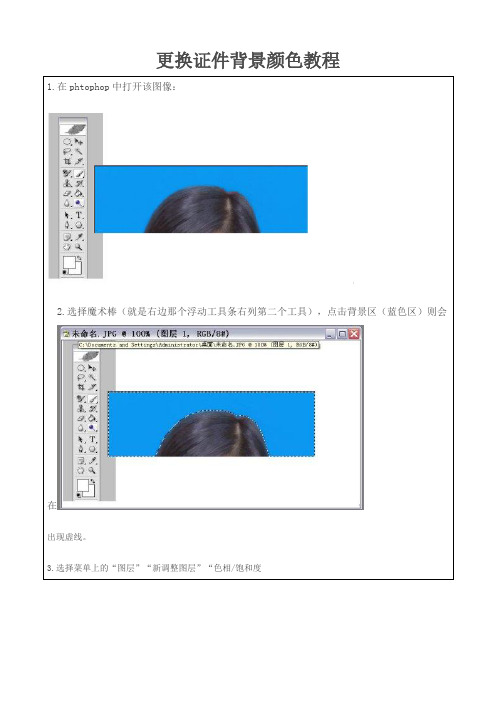
更换证件背景颜色教程
1.在phtophop中打开该图像:
2.选择魔术棒(就是右边那个浮动工具条右列第二个工具),点击背景区(蓝色区)则会
在
出现虚线。
3.选择菜单上的“图层”“新调整图层”“色相/饱和度
“
在弹出对话框”新建图层“中点击”好“后,弹出”色相/饱和度对话框“
3.调整适当的”色相值“即可
选择好后,基本工作就完成了。
4.最后一步选着”画笔“进行修饰:即是浮动工具条上第二列第四个工具点击右键时即可选择”画笔工具“
这时”画笔工具属性”会显示在菜单栏下面,将“硬度”设为0.
将前景色,后景色设为白色(即是选择浮动工具条上倒数第四个,两个矩形重叠的那个图标,依次点击这两个会弹出“适色器”设置RGB=(255,255,255)即可)
设置好后即可在图片上进行修饰了。
以下是效果图:
当你准备出国的时候,护照需用蓝色背景证件照,签证却要用白色背景的证件照。
可此时你只有蓝色背景的,去照又没有时间,怎么办呢?看看下面的方法,是不是让你眼前一亮呢。
1、打开一张预先准备好的蓝色背景的证件照。
2、“选择”-“色彩范围”-选取颜色、色彩容差值96(可调)、选择范围、选区预览(无)-好
3、点击“剪切工具”-设置前景色为白色-在图像上点击右键选择“填充”-使用(白色)、模式(正常)、不透明度(100%)-好
如果想换其他颜色,只要在使用处填充相应颜色即可。
最佳答案:
用PS里的魔棒工具选取背景色,然后点击菜单中图像里的调整(右侧黑箭头下)色相/饱和度--着色打钩--调节色相227、饱和度73、明度+12。
证件照白底怎么换成蓝底
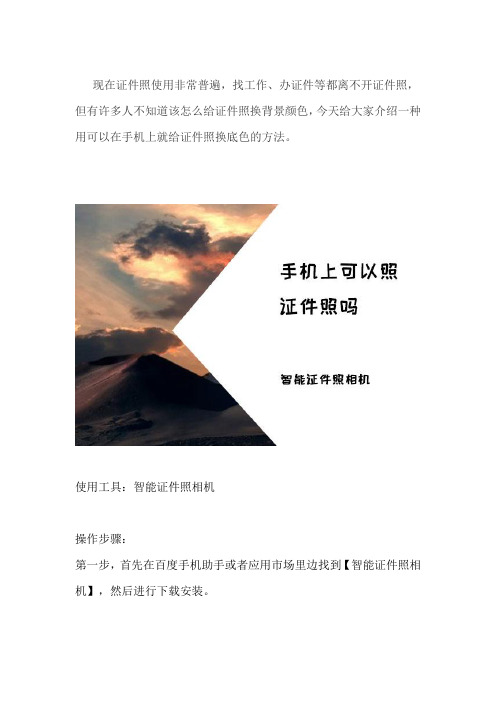
现在证件照使用非常普遍,找工作、办证件等都离不开证件照,但有许多人不知道该怎么给证件照换背景颜色,今天给大家介绍一种用可以在手机上就件照相机相机】,然后进行下载安装。
第二步,打开了以后看到一寸、两寸、小一寸、小两寸、大一寸、大两寸这六种规格;
如果没有自己需要的就点击【更多尺寸规格】,还支持护照签证、考试证件照、生活其他的证件照的拍摄。
第三步,选择自己需要的尺寸后就可以拍照了,建议拍照的时候选择纯色背景墙,避免跟服装颜色接近,如果没有也可以调整底色,智能证件照相机会自动抠图。
第四步,拍完了等待识别完成,可以预览一下效果,如果觉得可以就能保存到手机相册里边了。
华为手机如何证件照换底色
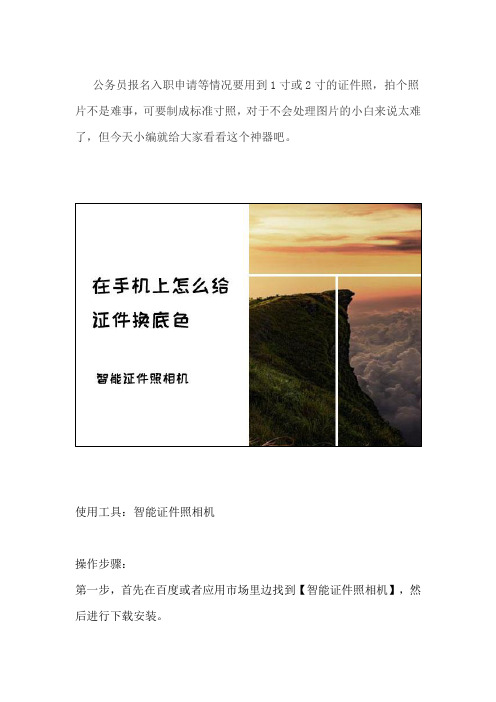
使用工具:智能证件照相机
操作步骤:
第一步,首先在百度或者应用市场里边找到【智能证件照相机】,然后进行下载安装。
第二步,打开智能证件照相机了以后,可以看到一寸、两寸、护照签证、考试证件照、生活其他、常用尺寸这六种规格;
第三步,选了尺寸就可以拍照了,可以现在拍,也可以点击右侧的相册图标把之前拍好的证件照上传。
第四步,等待识别好了之后就可以换背景色、换装,这里不仅支持纯色背景、还支持渐变色的背景,选好了以后,点击右侧勾号就换好了。
第五步,由于证件照都比较正式,点击换装,可以看到各种西装,可以随意调整西装大小,看着合适点击保存证件照就可以了。
这就是小编用过比较好用的证件照拍摄工具了,分享给大家,希望对大家也所有帮助。
如何给证件照换底色
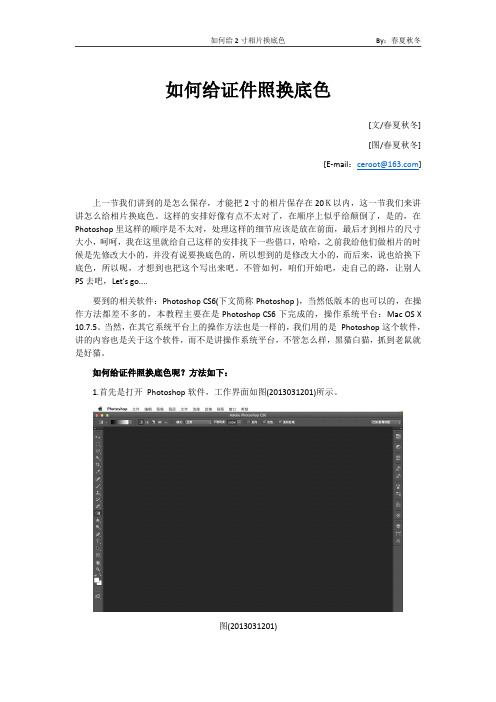
如何给证件照换底色[文/春夏秋冬][图/春夏秋冬][E-mail:ceroot@]上一节我们讲到的是怎么保存,才能把2寸的相片保存在20K以内,这一节我们来讲讲怎么给相片换底色。
这样的安排好像有点不太对了,在顺序上似乎给颠倒了,是的,在Photoshop里这样的顺序是不太对,处理这样的细节应该是放在前面,最后才到相片的尺寸大小,呵呵,我在这里就给自己这样的安排找下一些借口,哈哈,之前我给他们做相片的时候是先修改大小的,并没有说要换底色的,所以想到的是修改大小的,而后来,说也给换下底色,所以呢,才想到也把这个写出来吧。
不管如何,咱们开始吧,走自己的路,让别人PS去吧,Let's go....要到的相关软件:Photoshop CS6(下文简称Photoshop),当然低版本的也可以的,在操作方法都差不多的,本教程主要在是Photoshop CS6下完成的,操作系统平台:Mac OS X 10.7.5。
当然,在其它系统平台上的操作方法也是一样的,我们用的是Photoshop这个软件,讲的内容也是关于这个软件,而不是讲操作系统平台,不管怎么样,黑猫白猫,抓到老鼠就是好猫。
如何给证件照换底色呢?方法如下:1.首先是打开Photoshop软件,工作界面如图(2013031201)所示。
图(2013031201)2.打开我们需要换底色的相片,点击Photoshop菜单栏里的“文件”,然后点击“打开”,如图(2013031202)所示。
图(2013031202)3.在打开的“打开”对话框里找到我们要换处理的相片,选中它,然后点击“打开”,如图(2013031203)所示。
之后就把要处理的相片载入到Photoshop的工作平台了,如图(2013031204)所示。
图(2013031203)图(2013031204)4.然后点击菜单栏里的“窗口”,找到“图层”,点击它,打开图层面板,如图(2013031205)所示。
excel修改照片背景色excel如何修改照片背景色

excel修改照片背景色excel如何修改照片背景色查看全部要实现更改证件照背景颜色,我们先用删除背景命令把证件照背景颜色删除,再执行纯色填充命令,给证件照重新填充背景颜色。
接下来,我把操作步骤分享出来给大家参考下。
在e某cel工作表上方的菜单栏中点击'插入'选项卡,在弹出的各项内容中点击'图片'。
弹出插入图片对话框,我们在框中找到证件照;选中它,再点'插入';该证件照图片即插入到了e某cel表格中。
再把照片移到目标单元格上。
删除证件照背景颜色 01. 鼠标点击'格式',展开'格式'相关功能组,在'调整'这一组中,点击'删除背景'按钮。
在调节框外的图像呈紫色状态,紫色状态的表示要删除的;而在调节框内有部分图像呈紫色,有部分图像保留了照片原来的颜色。
e某cel修改照片背景色 e某cel如何修改照片背景色。
证件照一般都对背景底色有一定要求,有时我们需要把蓝底的照片换成红底或其它颜色背景的。
第一个想到的估计都是用PhotoShop修改,但PS毕竟是专业软件,并不是所有人电脑上都会安装,为了给证件照换E某cel表格怎么更改证件照背景颜色要实现更改证件照背景颜色,我们先用删除背景命令把证件照背景颜色删除,再执行纯色填充命令,给证件照重新填充背景颜色。
接下来,我把操作步骤分享出来给大家参考下。
工具/材料e某cel 2023插入证件照01在e某cel工作表上方的菜单栏中点击“插入”选项卡,在弹出的各项内容中点击“图片”。
02弹出插入图片对话框,我们在框中找到证件照;选中它,再点“插入”;该证件照图片即插入到了e某cel表格中。
再把照片移到目标单元格上。
证件照的背景颜色是淡绿色,接下来,要把背景颜色更改为蓝色。
删除证件照背景颜色01鼠标点击一下照片,即选中了照片。
这时,我们看表格选项卡这里,这里已多出了一个选项卡:格式02鼠标点击“格式”,展开“格式”相关功能组,在“调整”这一组中,点击“删除背景”按钮。
cs4证件照片换背景颜色
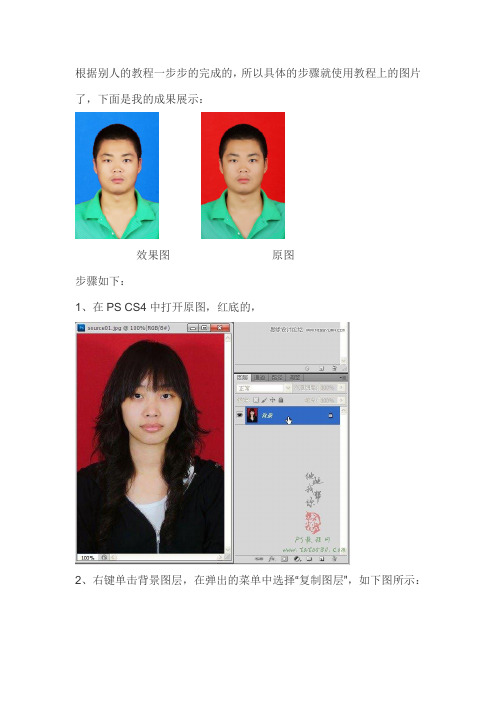
根据别人的教程一步步的完成的,所以具体的步骤就使用教程上的图片了,下面是我的成果展示:效果图 原图 步骤如下:1、在PS CS4中打开原图,红底的,2、右键单击背景图层,在弹出的菜单中选择“复制图层”,如下图所示:3、接着会弹出“复制图层”对话框,直接按确定即可,如下图所示:4、单击选中复制生成的“背景副本”,如下图所示:5、选择菜单“图像->调整->替换颜色”,如下图所示:6、在弹出的“替换颜色”窗口中,将鼠标移动到原图中指针会变成滴管状,在需要替换的颜色区域上任一处单击,本例要替换的是红色背景,所以在红色区域单击即可,这时会发现在“替换颜色”窗口中的人物基本上变为黑色,而红色区域变成白色,白色代表要替换的区域,如下图所示:7、接下来就是要选择将要替换成的颜色,左键单击“替换颜色”窗口下方中“替换”区域的颜色框,如下图所示:8、在弹出的“选择目标颜色”窗口中选择你想要的背景颜色,这里选择浅蓝色,如下图所示:9、确定替换颜色后会发现大部分的红色区域已经变成蓝色,不过你会发现在头发边缘位置仍然保留着大量的红色杂边,如下图所示:10、这种情况我们可以通过增大“颜色容差”来解决,这里将其调整成最大值200,这时你会发现头发边缘的杂边是没了,但脸部的部分区域也变成蓝色了,这个没关系,可以后续再进行处理,如下图所示:11、单击确定应用“替换颜色”,接下来给“背景副本”添加图层蒙版,单击图层面板下方的“添加图层蒙版”按钮即可,位置如下图鼠标指示:12、添加图层蒙版后,左键单击“图层蒙版缩略图”,如下图所示:所示:14、单击选择画笔工具,如下图所示:15、适当调整画笔大小,然后在人物中脸部的位置进行来回的涂抹,这时会发现脸部的颜色恢复成原始状态,不过要注意不要涂抹到头发边缘,效果如下图所示:16、最后还可以适当调整一下图像的亮度和对比度,单击图层面板下方的“创建新的填充或调整图层”按钮,在弹出的菜单中选择“亮度/对比度”选项,如下图所示:17、在弹出的“调整”窗口中,适当升高亮度和对比度可以让人物看起来更加清晰,效果如下图所示:18、调整完亮度/对比度,单击“图层”选项回到图层面板,这时会发现多出了一个“亮度/对比度1”图层,到此替换背景基本上就算完成,如果对效果还不是很满意则可以进一步进行处理。
小米手机如何更换证件照的底色
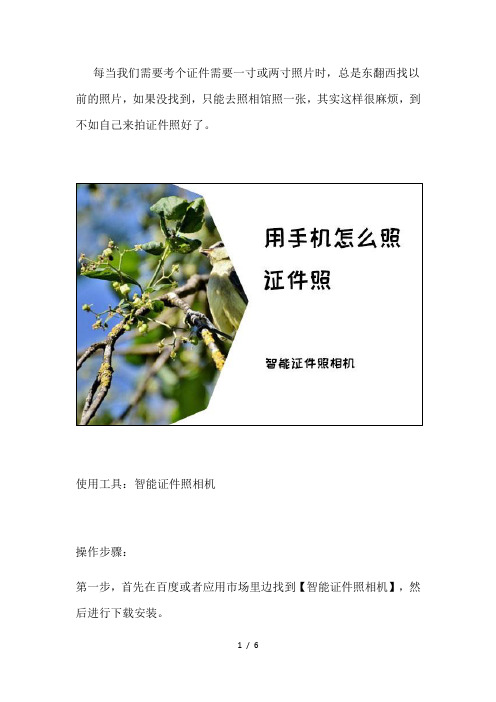
每当我们需要考个证件需要一寸或两寸照片时,总是东翻西找以前的照片,如果没找到,只能去照相馆照一张,其实这样很麻烦,到不如自己来拍证件照好了。
使用工具:智能证件照相机
操作步骤:
第一步,首先在百度或者应用市场里边找到【智能证件照相机】,然后进行下载安装。
第二步,打开智能证件照相机了以后,可以看到一寸、两寸、护照签证、考试证件照、生活其他、常用尺寸这六种规格;
第三步,选了尺寸就可以拍照了,可以现在拍,也可以点击右侧的相册图标把之前拍好的证件照上传。
第四步,等待识别好了之后就可以换背景色、换装,这里不仅支持纯色背景、还支持渐变色的背景,选好了以后,点击右侧勾号就换好了。
第五步,由于证件照都比较正式,点击换装,可以看到各种西装,可以随意调整西装大小,看着合适点击保存证件照就可以了。
以上就是拍摄证件照的操作步骤了,证件照很符合预期,以后还会在用的。
[文档可能无法思考全面,请浏览后下载,另外祝您生活愉快,工作顺利,万事如意!]。
- 1、下载文档前请自行甄别文档内容的完整性,平台不提供额外的编辑、内容补充、找答案等附加服务。
- 2、"仅部分预览"的文档,不可在线预览部分如存在完整性等问题,可反馈申请退款(可完整预览的文档不适用该条件!)。
- 3、如文档侵犯您的权益,请联系客服反馈,我们会尽快为您处理(人工客服工作时间:9:00-18:30)。
证件照换背景
一、白底换彩色背景
1、在软件里打开素材
2、复制3层如图(1)
素材(网络) 图(1)图(2)3、选择背景副本填充想换的背景色(以红为例),选择背景副本2,图层混合模式改为正片叠底。
如图(2)
4、选择背景副本3,用魔棒工具选中白色部份,再羽化1像素,(这羽化操作是为了使人像边缘看起来自然点的)按Delete键把背景副本3的白背景删掉。
如图(3)
图(3)图(4)
5、可以看到图像头边缘还有点白色背景,我们把把图像放大到适合的大小用橡皮擦工具把那边缘擦去。
如图(4)
6、把白色的擦去后会发现头发那里因颜色不一样,看起来很明显的不自然,所以我们要用图像<调整<可选颜色中的黑色把背景副本3的头发的黑色加黑点。
这样就得到最终效果了。
如图(5)
图(5)效果图
二、红换蓝背景(通道混合器)(蓝换红相反)
1、在软件里打开素材并复制一层得背景副本。
如图(1)
素材(网络)图(1)
2、新建通道混合器调整图层如图(2)
图(2)
3、调节红通道红色值调为0,即黑色,得到如下图(3)
4、调节蓝通道,将红色值加到100。
即蓝色(皮肤也变了)得如下图(4)
图(3)图(4)
5、还原肤色,调节红色输出通道和蓝色输出通道。
得如下图(5)
图(5)
6、针对明显偏色部位(如皮肤)在蒙版中,用黑色画笔进行涂抹即可。
三、通道混合器扣树林
1、用ps打开素材并复制一层如图(1)
素材(网络)图(1)
2、选择背景副本,新建反相调整图层得图(2)
图(2)
3、新建通道混合器调整图层,勾选单色。
并进行调整如图(3)
图(3)
4、背后建色阶调整图层。
使深色(背景)变黑色,浅色(树)变白色图(4)
图(4)
5、载入高光选区:alt+ctrl+2(cs5),选中背景副本,添加图层蒙版。
关闭除背景副本外眼睛得图(5),树就扣出来了,可加其它背景。
图(5)
说明:所有知识点来自网络,整理出来主要方便自己以后得用。
2019年9月20日。
